Gandrīz katra galvenā mūsdienu datoru platformapiedāvā kaut kādu video rediģēšanas funkciju. Ja jūs kādu laiku sekojāt mums, jums nācās saskarties ar desmitiem video rediģēšanas rīku, kas paredzēti operētājsistēmām iOS, Android, Windows un Mac OS X. Šodien mēs piedāvājam jums Windows 8 video rediģēšanas lietojumprogrammu, kuras nosaukums ir Cinelab. Lai arī šī lietotne nav izņēmuma kārtā piepildīta ar funkcijāmļauj rediģēt un sapludināt videoklipus vienā nemanāmā failā. Izvades fails tiek apstrādāts un pārveidots MP4 formātā, un pēc tam tiek saglabāts jūsu izvēlētajā direktorijā. Saskarne izskatās tīra, vienkārša un viegli lietojama, un tā ir pilnībā optimizēta Windows 8 personālajiem datoriem un Windows RT planšetdatoriem.
Lai lejupielādētu Cinelab, atveriet lietotni Store noSākuma ekrāns un iezīmējiet meklēšanas šarmu. Meklēšanā ierakstiet “Cinelab” un nospiediet enter. No meklēšanas rezultātiem atlasiet lietotni un pēc tam noklikšķiniet vai pieskarieties Instalēt.

Palaižot Cinelab, jūs tiksit iepazīstinātsar savu tumšo UI. Sākumā lietotne parāda tikai vienu flīzi ar labo pogu “Pievienot klipu”. Noklikšķinot vai pieskaroties šai pogai, varat pievienot papildu videoklipus mozaīku veidā. Interfeisa apakšā ir arī vēl trīs pogas ar nosaukumu Rewind, Play un Review. Poga Atskaņot sāk atlasītā video atskaņošanu kā dzīvu fragmentu, savukārt poga Atskaņot video sāk no paša sākuma.
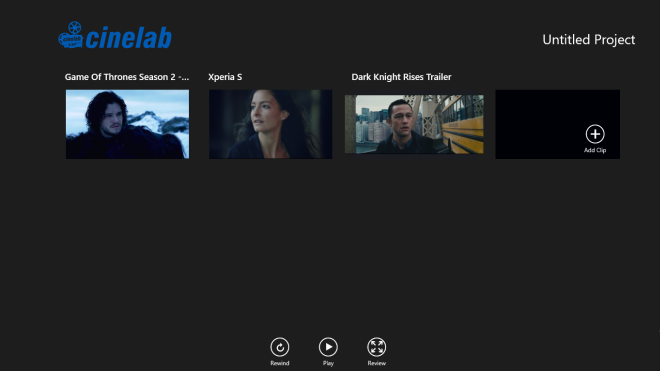
Visbeidzot, poga Pārskatīt atskaņo atlasīto klipupilnekrāna režīmā. Ir vērts pieminēt, ka lietotnei trūkst meklēšanas joslas, tāpēc pilnekrāna atskaņošanas laikā nevar izlaist videoklipu vajadzīgajā sadaļā.
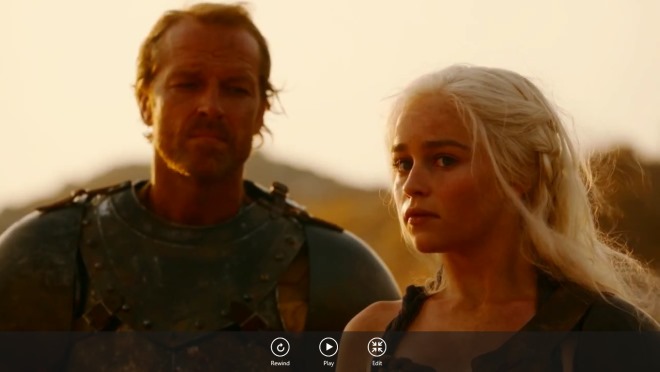
Varat pielāgot dažus lietojumprogrammas iestatījumusCharms joslā noklikšķinot uz Iestatījumi un pēc tam uz Export Options. Varat pielāgot video un audio kvalitāti, norādīt vidējo video bitu ātrumu kbps un pārslēgt Audio Export.
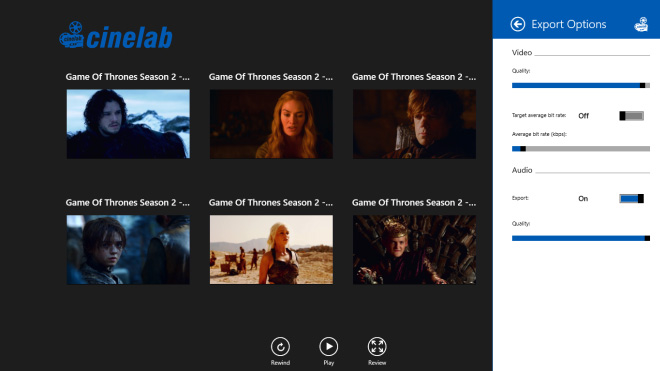
Klipa rediģēšana ir diezgan vienkārša. Atlasītajā klipā ir redzams mini slīdnis, ar kura palīdzību jūs varat apgriezt vēlamo video sadaļu. Videoklipu var vilkt pa kreisi vai pa labi, lai pielāgotu pēdējā klipa secību. Varat arī ar peles labo pogu noklikšķināt uz jebkuras vietas ekrānā, lai apakšā parādītu papildu navigācijas vadīklas. Tas ietver klonēšanu (lai atlasītās flīzes kopētu), Atlasīt visu, Notīrīt atlasi, Noņemt, Atsaukt, Veikt filmu, Jauns, Ielādēt un Saglabāt. Poga Saglabāt ļauj jums saglabāt savu projektu, tāpēc jūs varat paņemt rediģēšanu no vietas, kur beidzāt. Noklikšķinot uz “Izveidot filmu”, tiek sākts reklāmguvumu process.
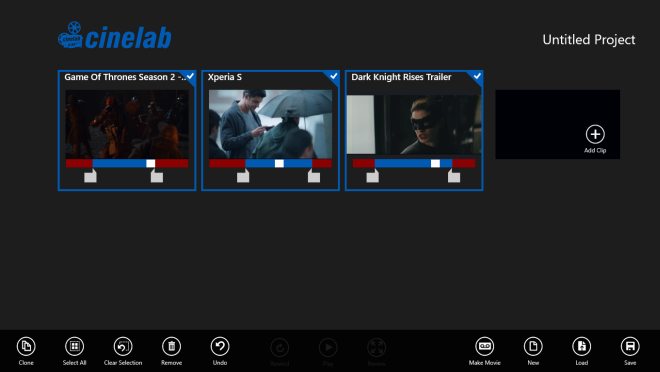
Cinelab ir bez maksas pieejams veikalā Windows Store. Tomēr bezmaksas versija ļauj apvienot tikai līdz 7 klipus. Lai pievienotu vairāk klipu, jums jāiegādājas Pro-app licence. Testēšana tika veikta 64 bitu operētājsistēmā Windows 8 Pro.
Lejupielādējiet Cinelab













Komentāri